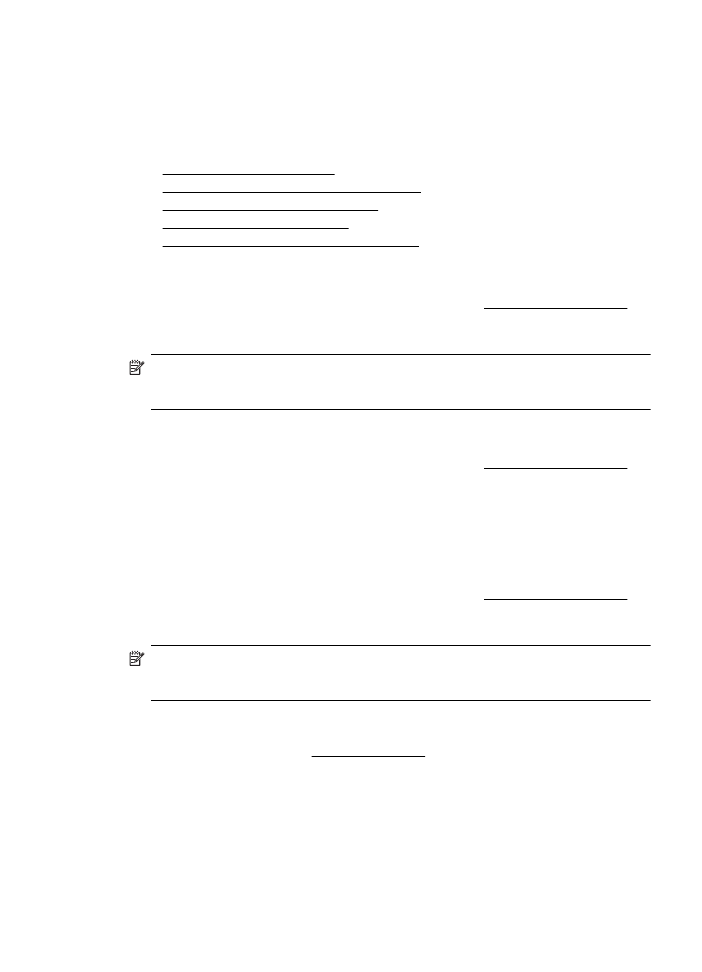
Güvenlik duvarı kuralları oluşturma ve kullanma
Güvenlik duvarı kuralları, IP trafiğini kontrol etmenizi sağlar. IP adresleri ve hizmetlerine göre IP
trafiğine izin vermek veya trafiği engellemek için güvenlik duvarı kurallarını kullanın.
En fazla on adet kural girin, bu kurallardan her biri ana adresleri, hizmetleri ve bu adres ve
hizmetler için gerçekleştirilmesi gereken eylemi belirler.
Bu bölüm aşağıdaki konuları içermektedir:
•
Güvenlik duvarı kuralı oluşturma
•
Güvenlik duvarı kurallarının önceliğini değiştirme
•
Güvenlik duvarı seçeneklerini değiştirme
•
Güvenlik duvarı ayarlarını sıfırlama
•
Kural, şablon ve hizmetlere getirilen sınırlamalar
Güvenlik duvarı kuralı oluşturma
Güvenlik duvarı kuralı oluşturmak için aşağıdaki adımları uygulayın:
1.
Katıştırılmış web sunucusunu açın. Daha fazla bilgi için bkz. Katıştırılmış web sunucusu.
2.
Ayarlar sekmesini tıklatın ve ardından Güvenlik Duvarı Kuralları'nı tıklatın.
3.
Yeni’yi tıklatıp ekrandaki yönergeleri izleyin.
Not Uygula öğesini tıklattıktan sonra, EWS bağlantısı kısa süreliğine geçici olarak kesilebilir.
IP adresi değiştirilmemişse, EWS bağlantısı yeniden etkinleşir. Ancak IP adresi
değiştirilmişse, EWS bağlantısını açmak için yeni IP adresini kullanın.
Güvenlik duvarı kurallarının önceliğini değiştirme
Güvenlik duvarı kuralının kullanım önceliğini değiştirmek için aşağıdaki adımları uygulayın:
1.
Katıştırılmış web sunucusunu açın. Daha fazla bilgi için bkz. Katıştırılmış web sunucusu.
2.
Ayarlar sekmesini ve ardından Güvenlik Duvarı Kural Önceliği öğesini tıklatın.
3.
Kural Önceliği listesinden kullanılmasını istediğiniz kural önceliğini seçin; 10 en yüksek
öneme, 1 ise en düşük öneme sahiptir.
4.
Uygula'yı tıklatın.
Güvenlik duvarı seçeneklerini değiştirme
Yazıcının güvenlik duvarı seçeneklerini değiştirmek için aşağıdaki adımları tamamlayın:
1.
Katıştırılmış web sunucusunu açın. Daha fazla bilgi için bkz. Katıştırılmış web sunucusu.
2.
Ayarlar sekmesini ve ardından Güvenlik Duvarı Seçenekleri öğesini tıklatın.
3.
İstediğiniz ayarları değiştirip Uygula'yı tıklatın.
Not Uygula öğesini tıklattıktan sonra, EWS bağlantısı kısa süreliğine geçici olarak kesilebilir.
IP adresi değiştirilmemişse, EWS bağlantısı yeniden etkinleşir. Ancak IP adresi
değiştirilmişse, EWS bağlantısını açmak için yeni IP adresini kullanın.
Güvenlik duvarı ayarlarını sıfırlama
Güvenlik duvarı ayarlarını fabrika ayarlarına geri döndürmek için, yazıcının ağ ayarlarını yeniden
yükleyin. Daha fazla bilgi için bkz. Ağ sorunlarını çözme.
Gelişmiş ağ ayarlarını değiştirme
227

Kural, şablon ve hizmetlere getirilen sınırlamalar
Güvenlik duvarı kurallarını oluştururken, aşağıdaki kurallar, şablonlar ve hizmetlere getirilen
sınırlamaları dikkate alın.
Öğe
Sınır
Maksimum kural sayısı.
10 (bir varsayılan kural)
Maksimum Adres Şablonu sayısı.
12
Maksimum kullanıcı tanımlı adres şablonu
sayısı.
5
Kullanıcı tanımlı bir hizmet şablonuna
ekleyebileceğiniz maksimum servis sayısı.
Not Önceden belirlenmiş Tüm Hizmetler
şablonu bu sınırlamaya tabi değildir ve yazıcı
sunucusu tarafından desteklenen tüm
hizmetleri içerir.
40
İlkeye ekleyebileceğiniz maksimum hizmet
sayısı.
Belli bir kural için yalnızca bir adres şablonu
ve bir hizmet şablonu eklenebilir.
40
İlkedeki hizmet şablonlarının maksimum
sayısı.
10
Maksimum kullanıcı tanımlı özel hizmet
şablonu sayısı.
5